
- •Оглавление
- •Предисловие
- •Введение
- •Содержание дисциплины
- •Модульная программа курса
- •Рейтинговая система оценки знаний
- •График работы студентов по модульной программе дисциплины «Инженерная и компьютерная графика»
- •Рекомендуемая литература
- •Глава 1. Конструкторская документация
- •1.1. Единая система конструкторской документации
- •1.2. Стандарты оформления чертежей
- •Форматы
- •Размеры форматов, мм
- •1.2.2. Масштабы
- •1.2.3. Типы линий
- •Типы линий
- •1.2.4. Шрифты
- •Размеры букв и цифр шрифта типа б, мм
- •1.2.5. Основные надписи
- •1.2.6. Графическое обозначение материалов
- •Графическое обозначение материалов в сечениях в зависимости от вида материала
- •1.3. Сопряжения
- •1.4. Нанесение размеров
- •Глава 2. Изображение предметов – виды, разрезы,
- •2.1. Основные правила выполнения изображений
- •2.2. Виды
- •2.2.1. Основные виды
- •2.2.2. Местные виды
- •2.2.3. Дополнительный вид
- •2.3. Разрезы, сечения
- •2.3.1. Простые разрезы
- •С осью симметрии детали
- •2.3.2. Местные разрезы
- •2.3.3. Сложные разрезы
- •2.3.4. Сечения
- •2.4. Условности и упрощения
- •2.5. Аксонометрические проекции
- •Глава 3. Электрические схемы
- •3.1. Электрические схемы. Классификация
- •3.2. Правила выполнения структурных схем
- •3.3. Правила выполнения принципиальных схем
- •Электрического контакта
- •Краткая характеристика типовых функциональных частей рэа
- •3.4. Перечень элементов и функциональных частей
- •Глава 4. Основы двухмерного проектирования
- •4.1. Запуск Компас - 3d V 6 Plus
- •4.2. Основные типы документов
- •4.3. Основные элементы интерфейса
- •4.4. Порядок выполнения упражнений
- •4.4.1. Инструментальная панель Геометрия Упражнение 1 Запуск и отмена команд
- •Упражнение 2 Расширенные панели команд
- •4.4.2. Панель свойств
- •Упражнение 3 Ввод данных в поля панели Свойств
- •Геометрического калькулятора
- •4.4.3. Использование привязок
- •Упражнение 4 Использование глобальных привязок
- •4.4.4. Выделение и удаление объектов
- •Упражнение 5 Выделение объектов разными способами
- •Упражнение 6 Удаление объектов
- •4.4.5. Вспомогательные построения
- •Упражнение 7 Вспомогательная прямая через две точки
- •Упражнение 8 Вспомогательная прямая через точку под углом
- •Упражнение 9 Вспомогательная параллельная прямая
- •Вспомогательной параллельной прямой
- •4.4.6. Простановка размеров
- •Упражнение 10 Ввод линейных размеров
- •Упражнение 11 Ввод линейных размеров с заданием параметров
- •Упражнение 12 Ввод угловых размеров
- •Упражнение 13 Ввод диаметральных размеров
- •Упражнение 14 Ввод радиальных размеров
- •4.4.7. Построение фасок
- •Упражнение 15 Построение фасок
- •4.4.8. Построение скруглений
- •Упражнение 16 Построение скруглений
- •4.4.9. Симметрия объектов
- •Упражнение 17 Полная симметрия
- •4.4.10. Усечение и выравнивание объектов
- •Упражнение 18 Полное усечение объектов
- •4.4.11. Типовой чертеж детали Вал Упражнение 19 Построение тел вращения
- •4.4.12. Поворот объектов
- •Упражнение 20 Поворот объектов заданием угла поворота
- •4.4.13. Деформация сдвигом
- •Упражнение 21 Деформация объектов заданием величины деформации
- •4.4.14. Копирование объектов
- •Упражнение 22 Простое копирование объектов
- •Упражнение 23 Копирование объектов по окружности
- •Упражнение 24 Ввод обозначений позиций
- •4.5. Типовой чертеж детали Шаблон
- •4.6. Ввод и редактирование текста
- •Упражнение 25 Ввод текста, вставка дробей и специальных знаков. Нумерация абзацев и редактирование
- •Глава 5. Основы трехмерного моделирования
- •5.1. Общие принципы моделирования деталей
- •5.2. Как создать объемные элементы
- •5.3. Эскизы и операции
- •5.3.1. Операция выдавливания
- •5.3.2. Операция вращения
- •5.3.3. Кинематическая операция
- •Кинематическая операция
- •5.3.4. Операция сечение по эскизам
- •5.4. Основные термины трехмерной модели
- •5.5. Требования к эскизам
- •5.6. Построение детали Кронштейн
- •5.6.1. Создание новой детали
- •5.6.2. Создание основания
- •Текущий стиль
- •Размеры
- •Размеры
- •Редактирование детали
- •Операция выдавливания
- •5.6.3. Добавление цилиндрической бобышки
- •1. Укажите окружность 2. Укажите положение размерной линии
- •2. Укажите вторую точку привязки
- •1. Укажите первую точку привязки
- •3. Укажите положение размерной линии
- •5.6.4. Скругление ребер
- •5.6.5. Добавление усеченной пирамиды
- •(Ближайшая точка)
- •5.6.6. Добавление скруглений
- •5.6.7. Добавление отверстий
- •Геометрия
- •Вспомогательная прямая
- •5.6.8. Добавление фасок
- •А Укажите ребра ) б)
- •5.6.9. Настройка детали
- •5.6.10. Сечение произвольным эскизом
- •5.6.11. Печать изображения модели
- •5.7. Создание ассоциативного чертежа
- •5.7.1. Создание и настройка нового чертежа
- •Параметры листа
- •5.7.2. Создание трех стандартных видов
- •Ассоциативные виды
- •Ассоциативные виды
- •5.7.3. Понятие вида чертежа. Управление видами
- •5.7.4. Удаление вида спереди. Построение разреза
- •Обозначения
- •5.7.5. Оформление чертежа. Ввод шероховатости поверхности
- •5.7.6. Ввод технических требований
- •5.7.7. Заполнение основной надписи
- •Глава 6. Выполнение расчетно-графических работ
- •6.1. Расчетно-графическая работа № 1 (лист 1, 2, 3, 4, 5, 6)
- •Исходные данные (вид 3), мм
- •Исходные данные (вид 7), мм
- •6.2. Расчетно-графическая работа № 2 (лист 1, 2)
- •6.3. Расчетно-графическая работа № 3 (лист 1, 2, 3)
- •Глоссарий
- •Библиографический список
- •Наталья Николаевна Матвеева, Светлана Владимировна Ермакова, Ольга Анатольевна Исаченко инженерная и компьютерная графика
- •672039, Чита, ул. Александро-Заводская, 30
Раздел
Список форматов
Выбор формата
Выбор
ориентации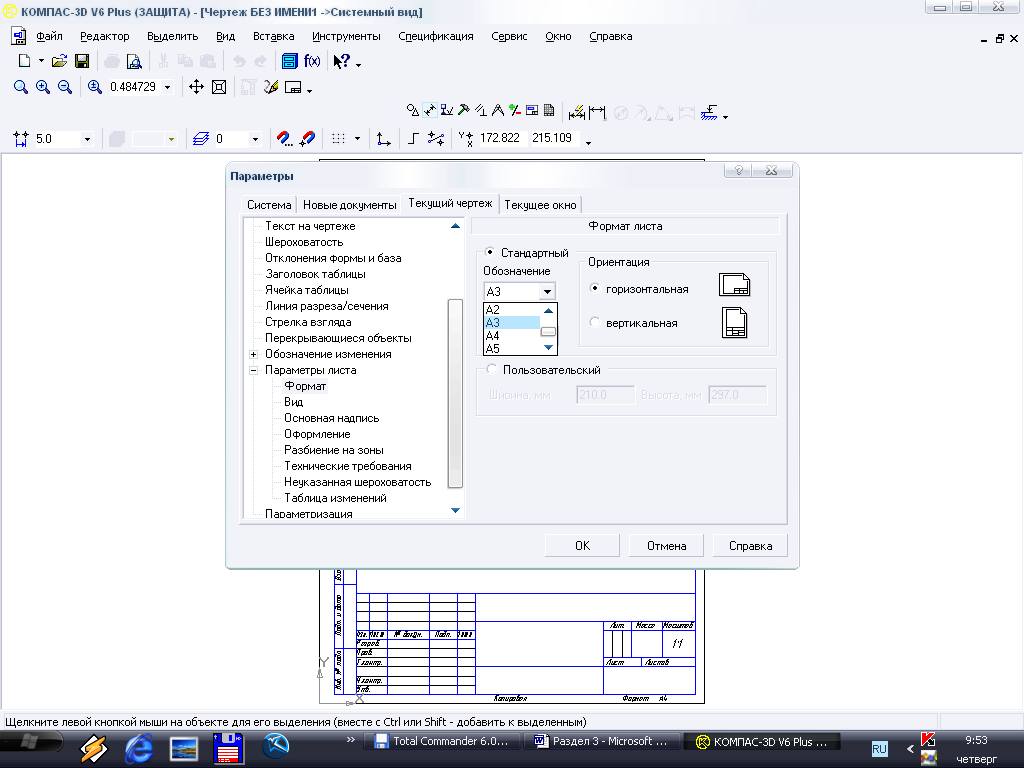
Параметры листа




Рис. 218. Диалоговое окно «Параметры»
5. Укажите строку Формат – в правой части окна появятся все параметры, относящиеся к формату листа.
6. Нажмите кнопку Список форматов. В раскрывающемся списке укажите строку А3.
7. Включите кнопку Горизонтальная в группе Ориентация.
8. Настройка параметров документов закончена – щелчком на кнопке закройте диалоговое окно.
9. Сохраните новый документ в папке Мои модели под именем Кронштейн.
5.7.2. Создание трех стандартных видов
1. На панели переключений нажмите кнопку Ассоциативные виды – справа откроется одноименная панель (рис. 219).
КнопкаАссоциативные виды
Инструментальная
панель
Ассоциативные виды


![]()
Стандартные
виды
Рис. 219. Панель «Ассоциативные виды»
2. Нажмите кнопку Стандартные виды
![]() – откройте документ Кронштейн m3d
из папки Мои модели (рис. 220).
– откройте документ Кронштейн m3d
из папки Мои модели (рис. 220).
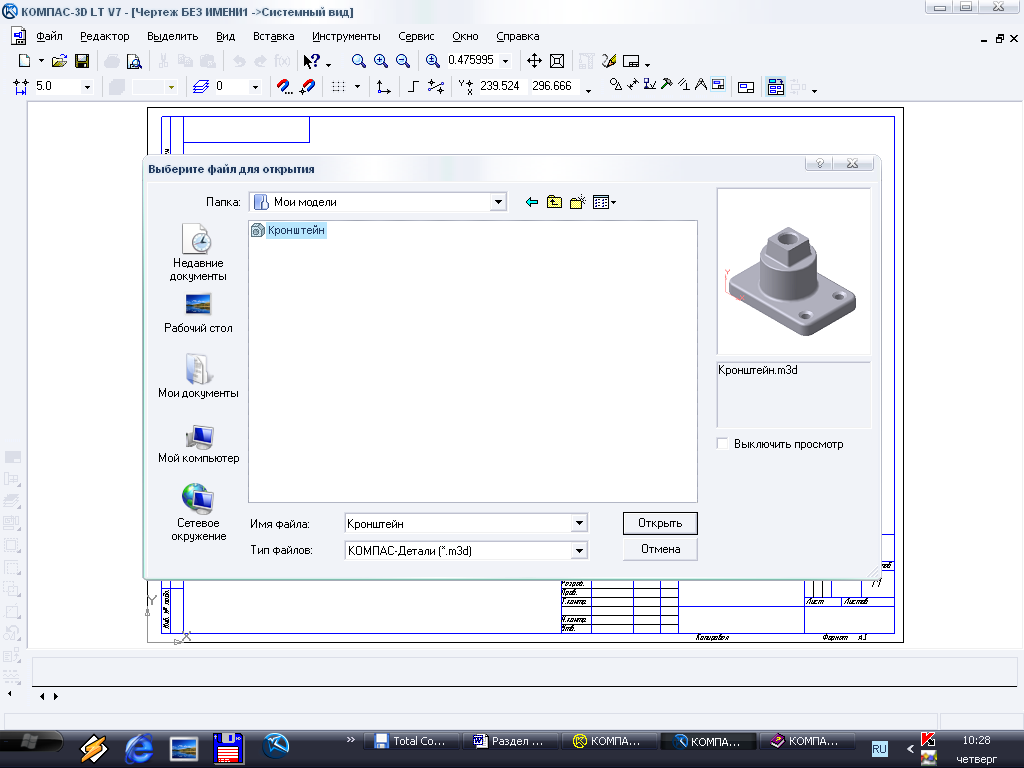
Рис. 220. Диалоговое окно выбора модели
После того, как модель выбрана, в окне чертежа появится фантом изображения в виде прямоугольников. С помощью команд на панели свойств можно управлять процессом создания видов: определить ориентацию модели; назначить масштаб или подобрать автоматически; включить или отключить отображение невидимых линий и линий переходов поверхностей.
3. В поле Ориентация модели дана ориентация главного вида чертежа. По умолчанию для главного вида выбрана ориентация Спереди. При необходимости можно определить для построения главного вида любую другую ориентацию модели, выбрав ее из списка (рис. 221).
4. Нажмите кнопку Схема
![]() (рис. 222). В этом диалоге можно установить
набор стандартных видов. Для включения
вида достаточно указать его на схеме
расположения видов. Аналогично можно
отменить построение вида. Отменить
построение главного вида невозможно.
(рис. 222). В этом диалоге можно установить
набор стандартных видов. Для включения
вида достаточно указать его на схеме
расположения видов. Аналогично можно
отменить построение вида. Отменить
построение главного вида невозможно.
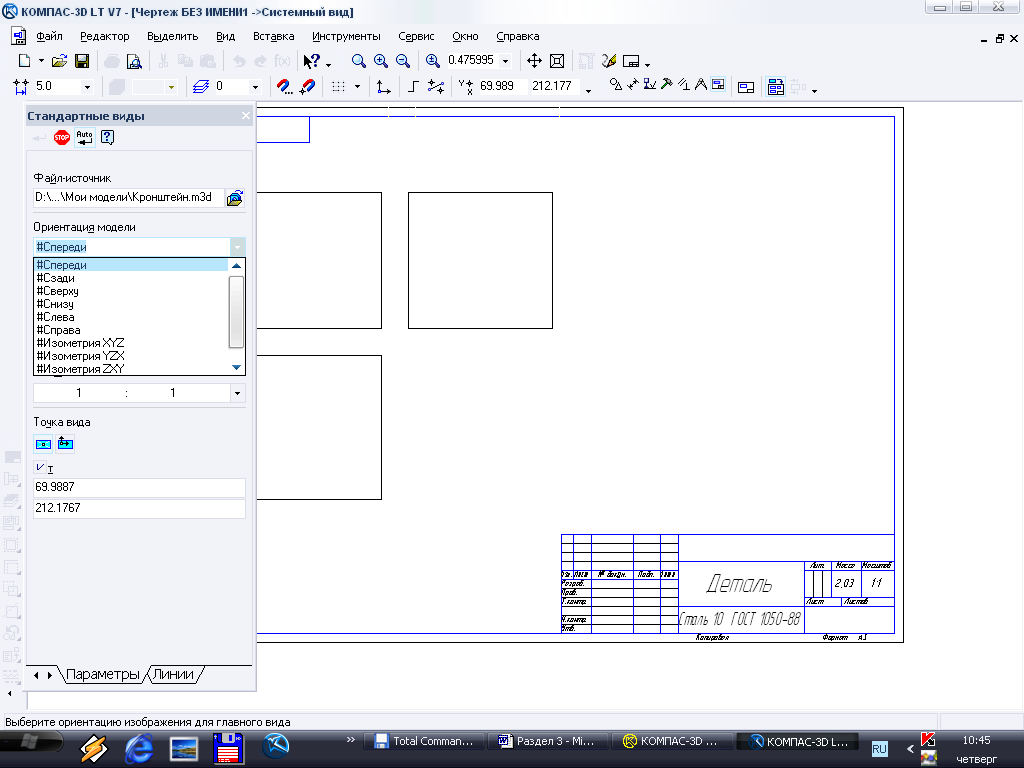

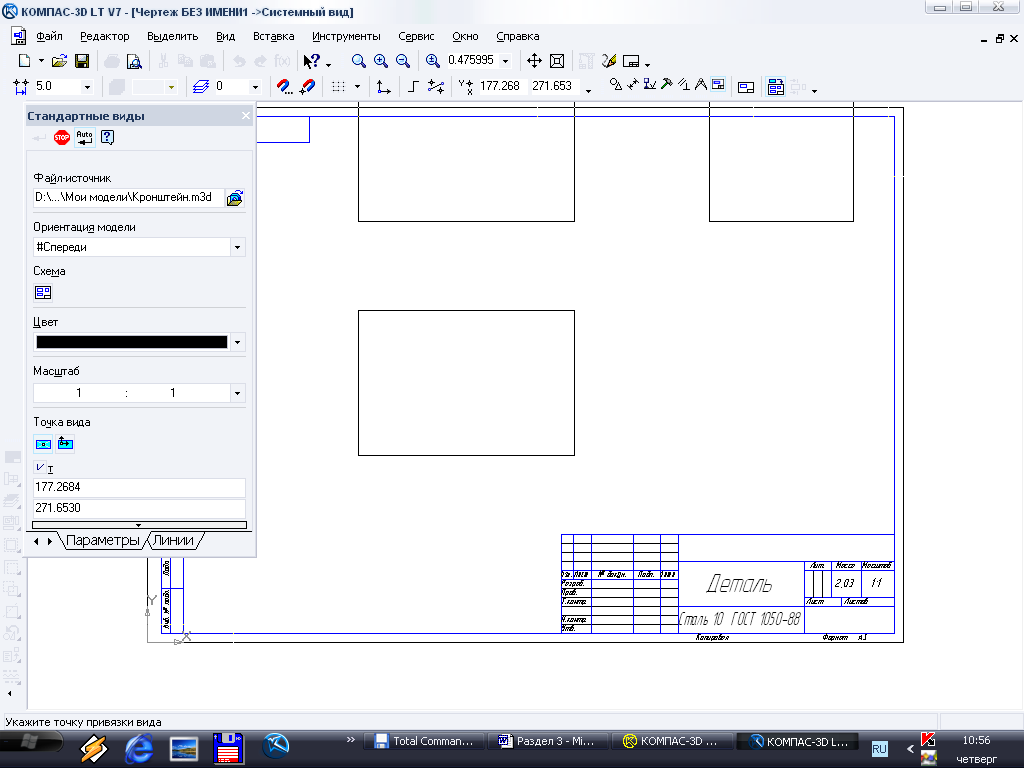
Рис. 221. Панель свойств «Стандартные виды»
Введите значения
зазоров


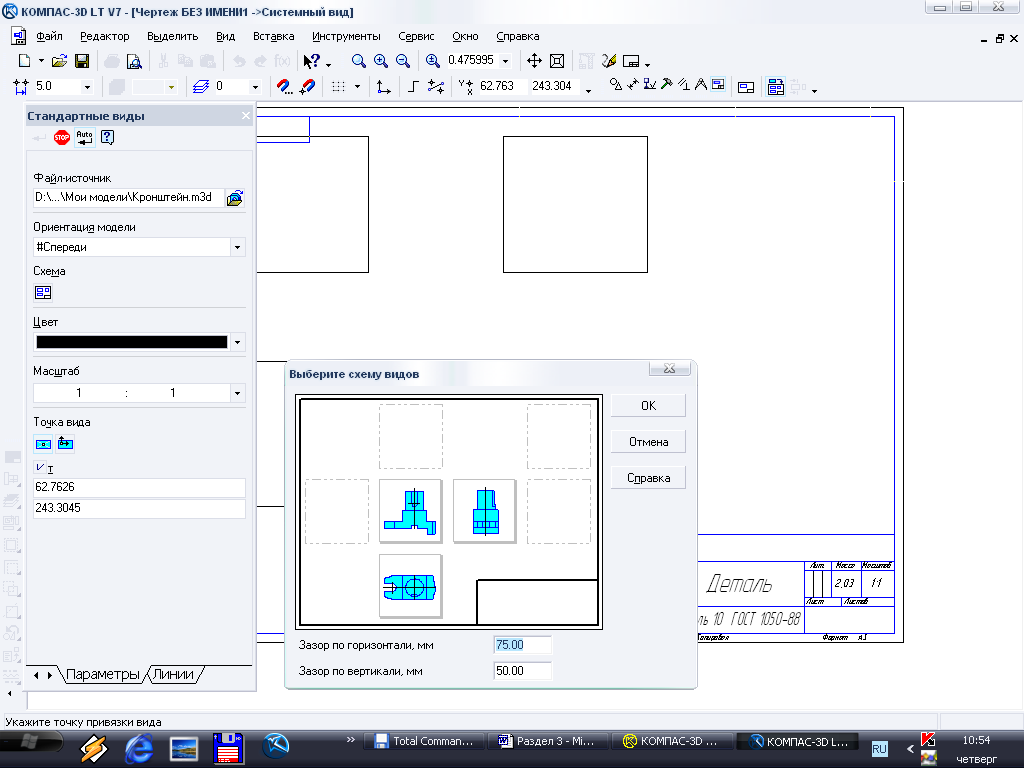
Рис. 222. Выбор видов
5. В поле Зазор по горизонтали и Зазор по вертикали введите расстояние между видами: 75 по горизонтали и 50 по вертикали. Нажмите .
6. Раскройте список поля Масштаб (рис. 223). Оставьте этот параметр без изменений.
7. Откройте вкладку Линии панели свойств (рис. 224). Команды на этой вкладке позволяют включать или отключать отображение невидимых линий и линий перехода поверхностей. Нажмите кнопку Показать в группе Линии переходов.
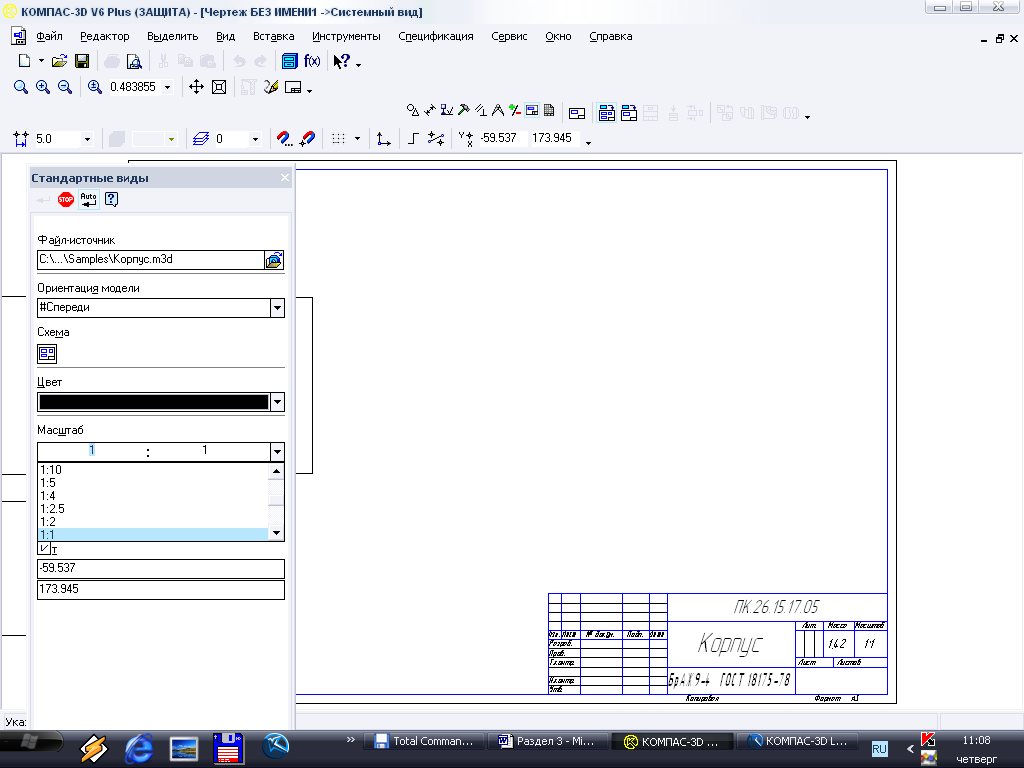
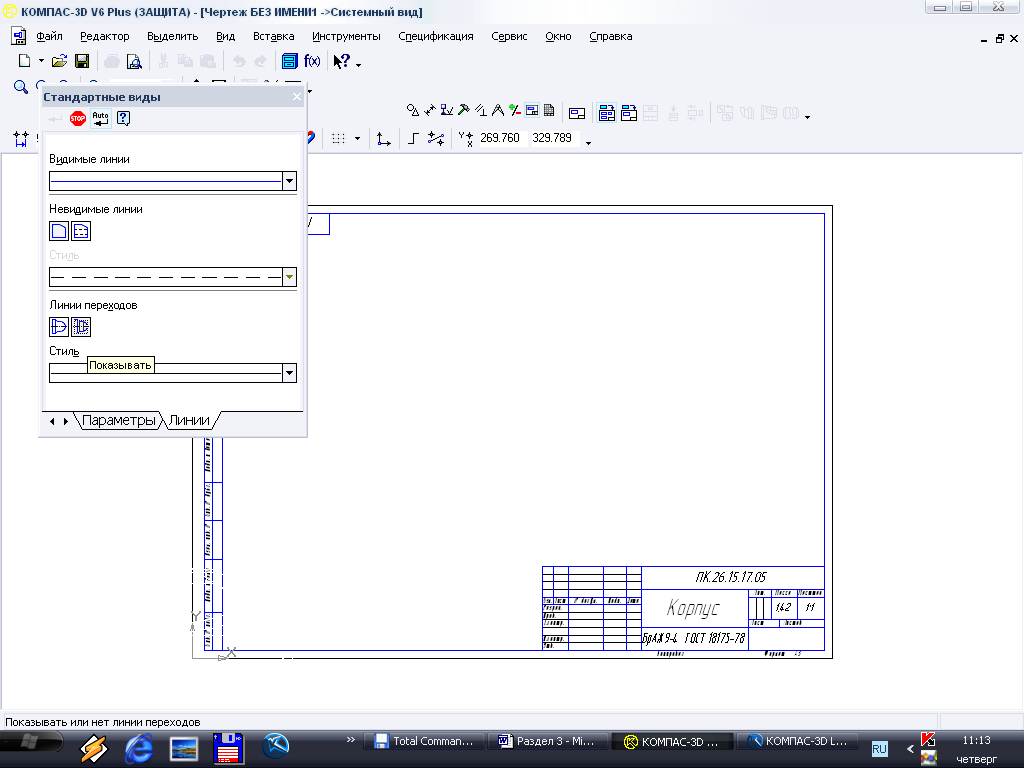
Рис. 223. Выбор масштаба Рис. 224. Вкладка «Линии»
панели свойств
8. Укажите в поле чертежа положение точки привязки изображений – точки начала координат главного вида (рис. 225).
Главный вид
Укажите точку
привязки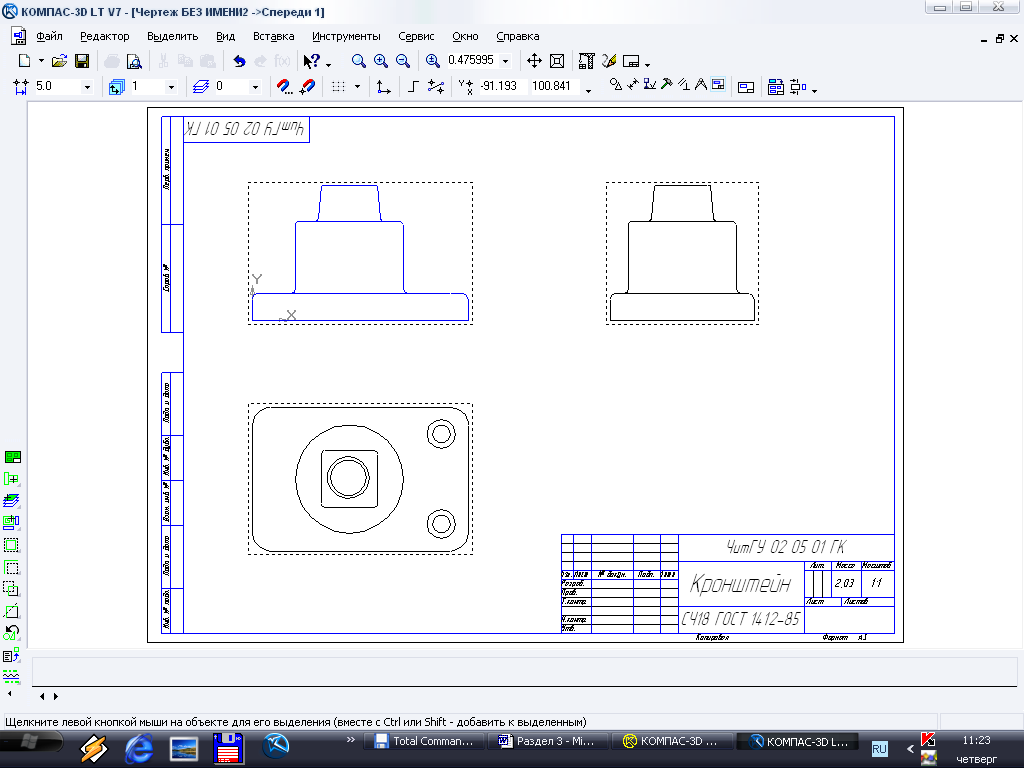

Рис. 225. Привязка положения видов на чертеже
В текущий чертеж будут вставлены выбранные виды, а в основную надпись сведения: обозначение, наименование и материал.

Рис. 226. Основная надпись чертежа
